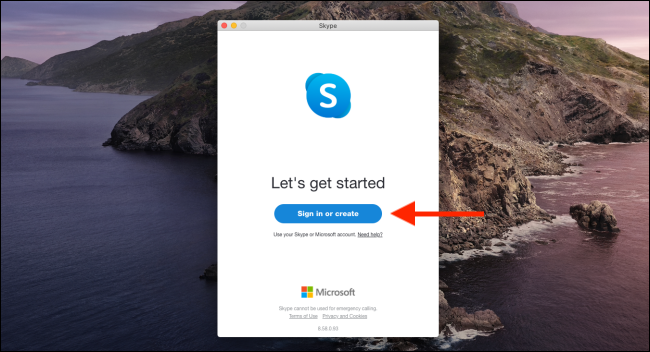Skype вже давно є однією з найпопулярніших програм для відеодзвінків. Ще краще, він безкоштовний і доступний на всіх основних платформах, включаючи iPhone, iPad, Android і Windows. Ми розповімо вам, як ним користуватися!
Завантажте та встановіть Skype
Якщо ви новачок у Skype, перше, що вам потрібно зробити, це завантажити його на свій пристрій. Незалежно від того, чи користуєтесь ви Windows, Mac, Linux, iPhone, iPad чи телефоном Android, ви можете завантажити відповідну версію Skype зі свого веб-сайту.
Якщо ви заходите в Skype веб-портал, ви можете використовувати його зі свого браузера з функцією відеодзвінків. Однак Skype для Інтернету працюватиме лише в Google Chrome або Microsoft Edge.
Після завантаження програми вам потрібно буде ввійти у свій обліковий запис. Якщо у вас уже є обліковий запис Microsoft, ви також можете використовувати його для Skype.
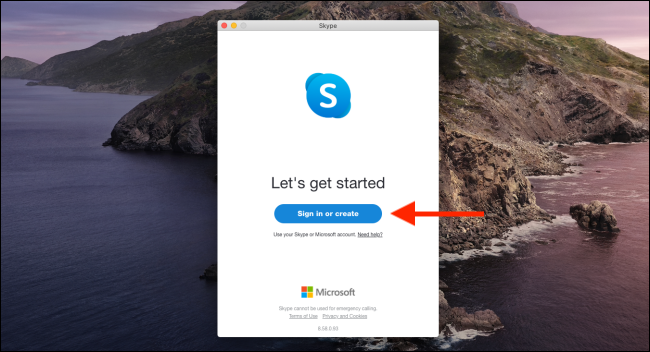
Якщо ви раніше створили обліковий запис Skype, увійдіть з тим самим ім’ям користувача або електронною поштою та паролем. Ви також можете створити новий обліковий запис тут, якщо ви вперше користуєтеся Skype.
Імпорт або додавання контактів
Після того, як ви ввійдете в Skype, перше завдання — додати свої контакти. Ви можете зробити це одним із двох способів: надати Skype доступ до ваших контактів або додати ім’я користувача Skype для кожного контакту.
Коли програма запитує дозвіл на доступ до ваших контактів під час процесу реєстрації, ви повинні дозволити це. Це буде особливо корисно, якщо ви плануєте часто використовувати Skype.
Якщо ви пропустили початковий запит, щоб дозволити це, ви можете ввімкнути його пізніше в Skype. Щоб зробити це у настільній версії, відкрийте «Налаштування» та натисніть «Контакти» на бічній панелі. Потім увімкніть опцію «Синхронізувати свої контакти». Це дає програмі дозвіл на доступ до інформації ваших контактів і регулярне оновлення її.
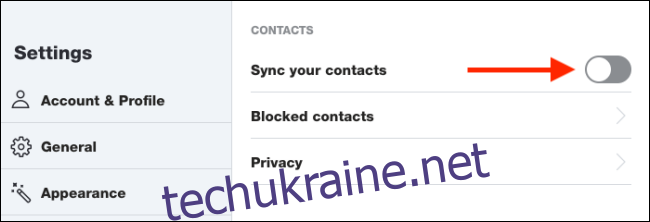
Щоб зробити це в мобільній версії Skype, перейдіть у розділ «Чати» та торкніться свого профілю вгорі. Далі перейдіть до Налаштування > Контакти > Синхронізація контактів, щоб почати процес.
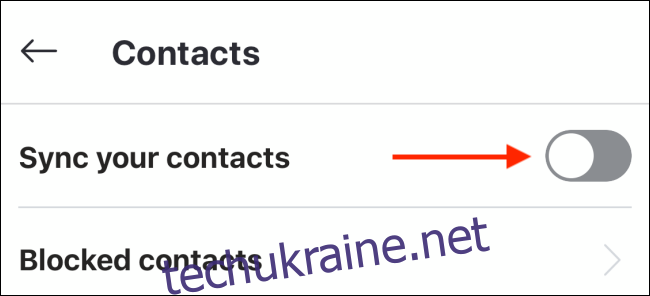
Щоб додати контакт у програму для комп’ютера, клацніть поле пошуку, а потім введіть дані цієї особи. Ви можете шукати ім’я користувача Skype, адресу електронної пошти або номер телефону. Чи знайде цю людину Skype, залежить від даних її облікового запису.
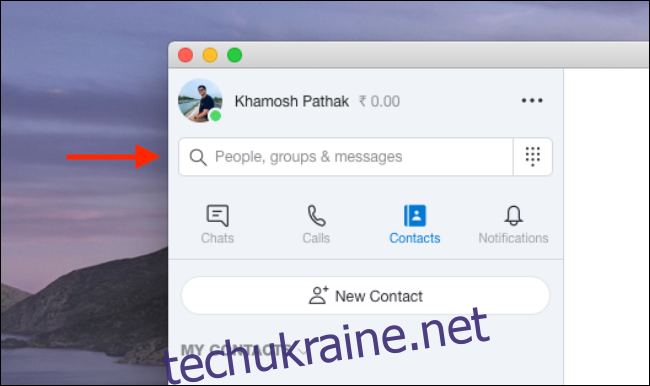
Коли ви знайдете профіль Skype цієї людини, клацніть його правою кнопкою миші та натисніть «Додати контакт».
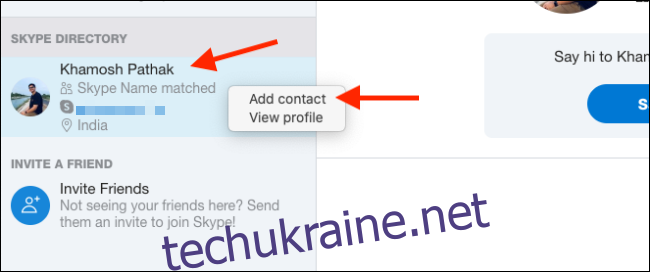
У програмі Skype на iPhone, iPad або Android перейдіть на вкладку «Контакти» та торкніться панелі пошуку вгорі.
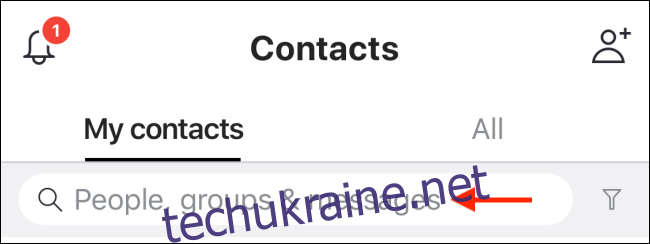
Тут ви можете шукати ім’я користувача Skype або її адресу електронної пошти чи номер телефону. Коли ви знайдете контакт, який хочете додати, натисніть і утримуйте назву профілю.
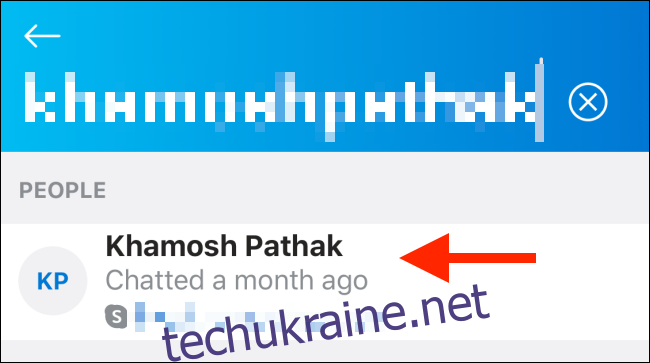
У спливаючому вікні виберіть «Додати контакт».
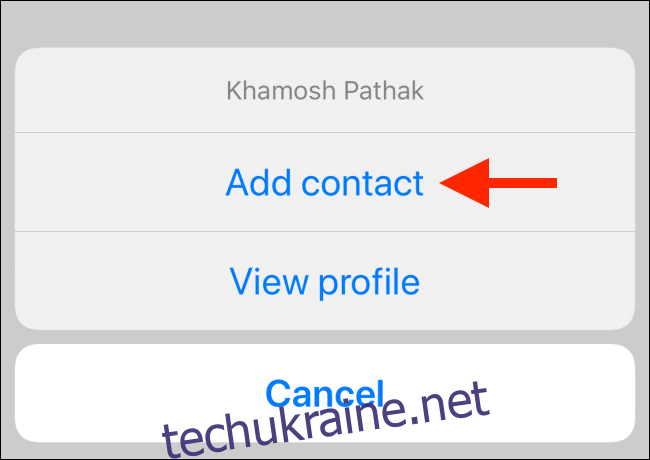
Ця особа тепер буде вказана в розділі “Контакти”. Повторіть цей процес для всіх, кого хочете додати.
Здійсніть голосовий дзвінок
Тепер, коли ви додали свої контакти Skype, настав час зробити дзвінок. Skype підтримує обмін текстовими повідомленнями, обмін документами та медіа, а також голосові та відеодзвінки.
Все це відбувається з одного інтерфейсу чату, подібного до WhatsApp. Ви використовуєте той самий інтерфейс як у настільних, так і в мобільних програмах.
Щоб почати, перейдіть на вкладку «Чати» або «Контакти» в Skype, а потім виберіть контакт, якому потрібно зателефонувати.
У настільній версії інтерфейс чату відкривається праворуч. Виберіть контакт, а потім натисніть значок Телефон, щоб здійснити дзвінок.
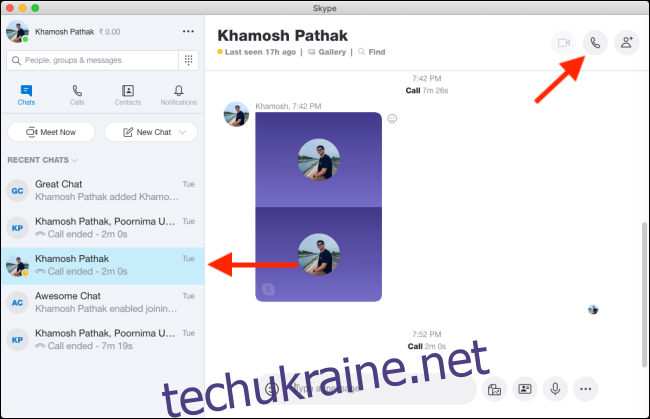
У мобільному Skype виберіть контакт. Угорі нової сторінки, що відкриється, торкніться значка телефону поруч із іменем людини, щоб зателефонувати йому чи їй.
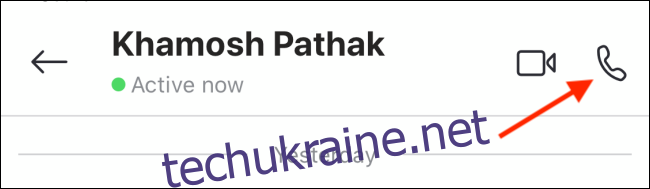
Коли ваш контакт прийме (відповідає), почнеться ваш голосовий дзвінок. Ви побачите лише зображення профілю особи, оскільки це не відеодзвінок.
Якщо ви хочете вимкнути мікрофон, просто клацніть або торкніться значка мікрофона. Щоб завершити дзвінок, натисніть або торкніться червоного значка «Завершити дзвінок».
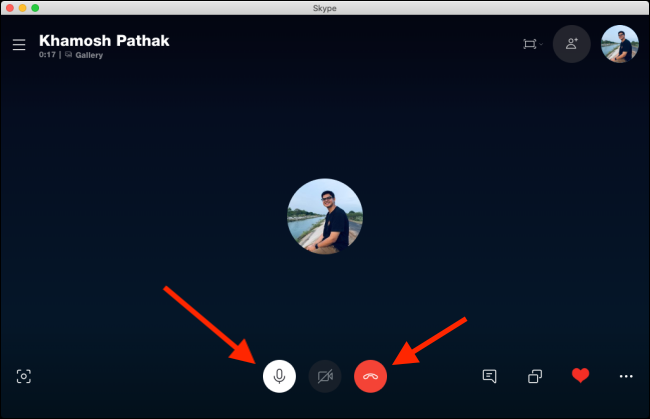
Здійсніть відеодзвінок
Хоча функція голосового дзвінка в Skype може бути корисною, ви, ймовірно, в основному хочете використовувати її для відеодзвінків.
Щоб почати відеодзвінок, відкрийте розмову, а потім торкніться значка відеокамери на панелі інструментів угорі.

Коли одержувач приймає дзвінок, Skype відкриває вікно відеоконференції. Тут ви можете побачити відео абонента в центрі екрана. Ваше відео з’явиться у плаваючому полі у верхньому правому куті.
У настільному додатку ви можете керувати відеочатом кількома способами. Ви можете вимкнути мікрофон, робити знімки, надсилати серця, відкривати чат, відкривати бічну панель, ділитися своїм екраном (будьте обережні, щоб не розкривати особисту інформацію) тощо.
На зображенні нижче показано розташування меню та функцій, які можна використовувати під час відеодзвінка.
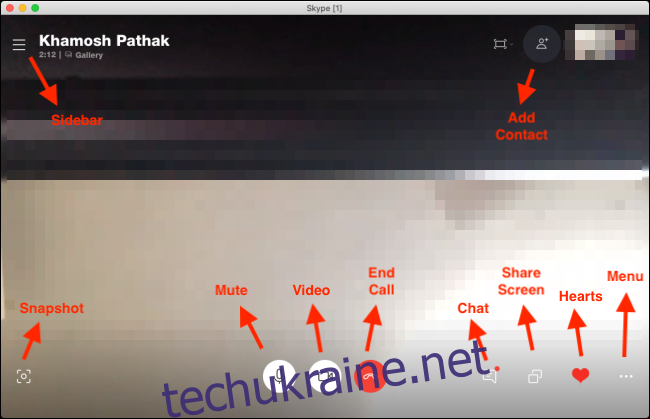
Інтерфейс мобільного додатка трохи пом’якшений. Щоб отримати доступ до додаткових функцій, торкніться крапки (. .) у нижньому правому куті.

У цьому меню ви можете вимкнути вхідне відео, увімкнути субтитри, записати дзвінок, надіслати сердечко, поділитися своїм екраном або додати людей до дзвінка.
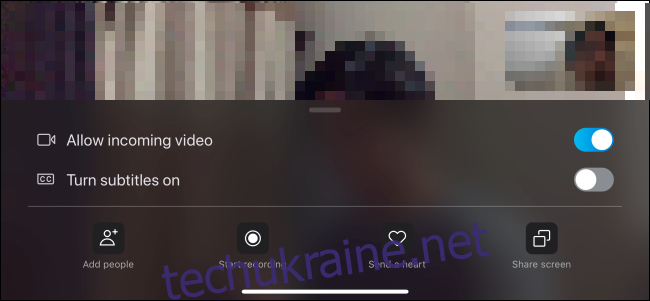
Коли ви закінчите спілкуватися, торкніться червоного значка Завершити дзвінок.
Здійсніть груповий відеодзвінок
Нарешті, давайте поговоримо про групові відеодзвінки в Skype. Якщо ви проводите онлайн-зустрічі чи заняття, або просто хочете поспілкуватися у відеочаті з групою друзів чи родини, ви скористаєтеся цією функцією.
Якщо ви часто спілкуєтеся з однією групою, ви можете створити групову бесіду. Ви також можете просто додати більше людей до відеодзвінка один на один.
Щоб створити груповий чат у настільному додатку, натисніть «Новий чат» на вкладці «Чати», а потім виберіть «Новий груповий чат».

Введіть назву групи, додайте фотографію профілю, якщо хочете, а потім натисніть значок зі стрілкою вправо, щоб перейти до наступного екрана.
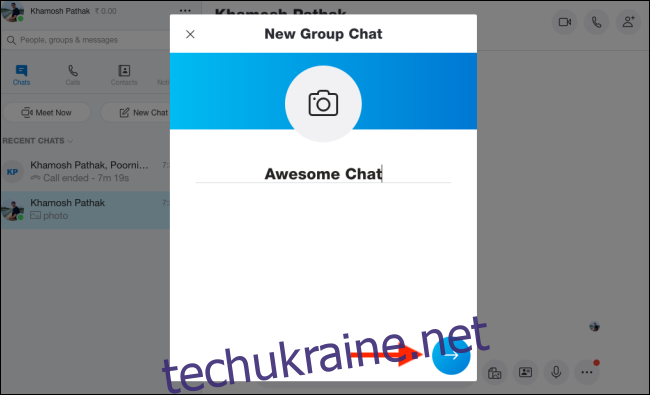
Тут ви можете виконати пошук, щоб додати контакти до групи. Після того, як ви виберете всіх, кого хочете додати, натисніть «Готово».
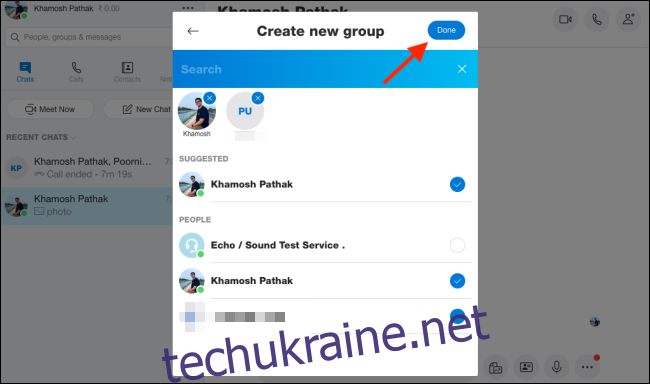
Тепер ви повинні побачити груповий чат у програмі Skype. Щоб розпочати відеодзвінок з усіма учасниками, натисніть значок відеокамери. Якщо ви хочете додати більше учасників до групи, натисніть піктограму Додати особу.

Щоб додати когось під час дзвінка в настільному додатку, клацніть піктограму Додати особу на верхній панелі інструментів.

Ви можете шукати контакти, вибирати їх, а потім натискати «Додати».
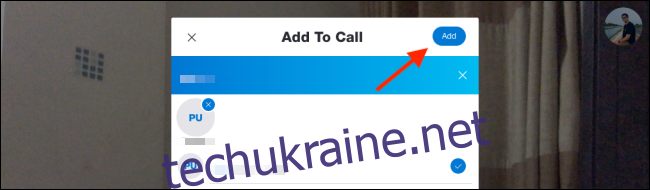
Щоб зробити це в мобільному додатку, торкніться значка олівця та планшета у верхньому правому куті під вкладкою «Чати».
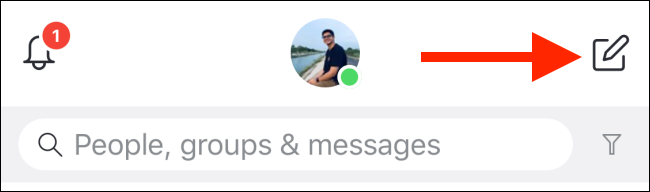
Тут торкніться «Новий груповий чат».
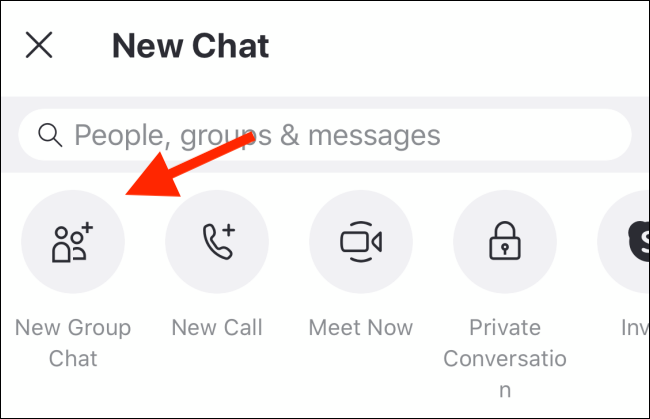
Назвіть групу, додайте фотографію, якщо хочете, а потім торкніться стрілки вправо.

Ви можете шукати контакти, а потім торкнутися тих, яких хочете додати до групи. Після того, як ви вибрали всіх, кого хочете додати, натисніть «Готово».
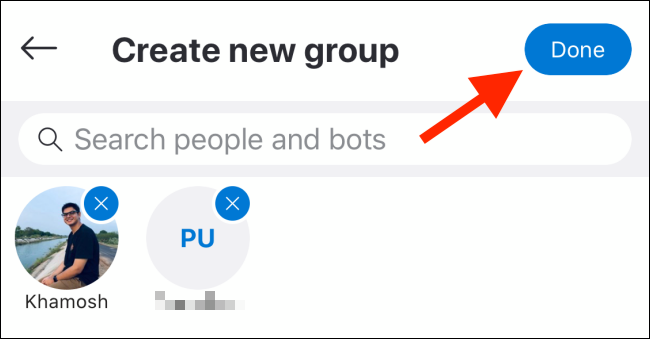
У новому чаті торкніться значка відеокамери, щоб почати відеодзвінок з усіма учасниками.

Хочете налаштувати швидкий відеодзвінок, до якого кожен може приєднатися за посиланням? Спробуйте функцію Зустріч зараз у Skype.